यदि आपको अपने विंडोज पीसी पर यूबीसॉफ्ट कनेक्ट लॉन्चर को काम करने में परेशानी हो रही है, तो चिंता न करें - आप अकेले नहीं हैं। कई उपयोगकर्ता समान समस्या की रिपोर्ट कर रहे हैं, और कुछ चीजें हैं जिन्हें आप इसे फिर से शुरू करने और चलाने का प्रयास कर सकते हैं।
सबसे पहले, सुनिश्चित करें कि आपके पास लॉन्चर का नवीनतम संस्करण स्थापित है। यदि आप निश्चित नहीं हैं, तो आप इसे Ubisoft वेबसाइट से डाउनलोड कर सकते हैं। एक बार जब आपके पास नवीनतम संस्करण हो, तो अपने पीसी को पुनरारंभ करने का प्रयास करें। यदि वह काम नहीं करता है, तो लॉन्चर को अनइंस्टॉल और पुनः इंस्टॉल करने का प्रयास करें।
यदि आपको अभी भी समस्या हो रही है, तो कुछ अन्य चीज़ें हैं जिन्हें आप आज़मा सकते हैं। सबसे पहले, सुनिश्चित करें कि आपका पीसी यूबीसॉफ्ट कनेक्ट लॉन्चर के लिए न्यूनतम सिस्टम आवश्यकताओं को पूरा करता है। अगर ऐसा नहीं होता है, तो लॉन्चर काम नहीं करेगा। दूसरा, लॉन्चर को व्यवस्थापक के रूप में चलाने का प्रयास करें। ऐसा करने के लिए, लॉन्चर आइकन पर राइट-क्लिक करें और 'व्यवस्थापक के रूप में चलाएँ' चुनें।
अगर आपको अभी भी समस्या हो रही है, तो आप Ubisoft सपोर्ट से संपर्क करने की कोशिश कर सकते हैं। वे समस्या के निवारण में आपकी मदद कर सकते हैं या अतिरिक्त सहायता प्रदान कर सकते हैं।
नीति प्लस
यूबीसॉफ्ट कनेक्ट या यूप्ले स्टीम या ओरिजिन की तरह ही गेम लॉन्चर हैं, और अधिकांश भाग के लिए वे बिल्कुल वैसा ही व्यवहार करते हैं, जिससे उपयोगकर्ता गेम लॉन्च कर सकते हैं, अतिरिक्त सुविधाएँ जोड़ सकते हैं, और बहुत कुछ। हालाँकि, कई उपयोगकर्ताओं ने शिकायत करना शुरू कर दिया है कि Ubisoft उनके कंप्यूटरों पर नहीं चलेगा। यह एक प्रमुख मुद्दा है क्योंकि उनके पास मुफ्त और भुगतान दोनों तरह के खेलों का एक व्यापक पुस्तकालय है। इसीलिए इस पोस्ट में हम चर्चा करने जा रहे हैं कि आपको क्या करना चाहिए Ubisoft लॉन्चर आपके कंप्यूटर पर लॉन्च नहीं होगा .

फिक्स यूबीसॉफ्ट कनेक्ट लॉन्चर विंडोज पीसी पर लॉन्च नहीं हो रहा है
यदि यूबीसॉफ्ट कनेक्ट लॉन्चर आपके कंप्यूटर पर लॉन्च, लॉन्च या डाउनलोड नहीं होगा, तो समस्या को ठीक करने के लिए इस पोस्ट में बताए गए समाधानों का पालन करें।
- Ubisoft गुणों को अनुकूलित करना
- रीयल टाइम में यूप्ले प्राथमिकता सेट करें
- यूनिवर्सल सी रनटाइम स्थापित करें
- यूबीसॉफ्ट कैश साफ़ करें
- ऐप को फ़ायरवॉल के माध्यम से अनुमति दें
- यूप्ले को क्लीन बूट में खोलें
आइए उनमें से प्रत्येक के बारे में विस्तार से बात करें।
1] यूबीसॉफ्ट गुण सेट करें
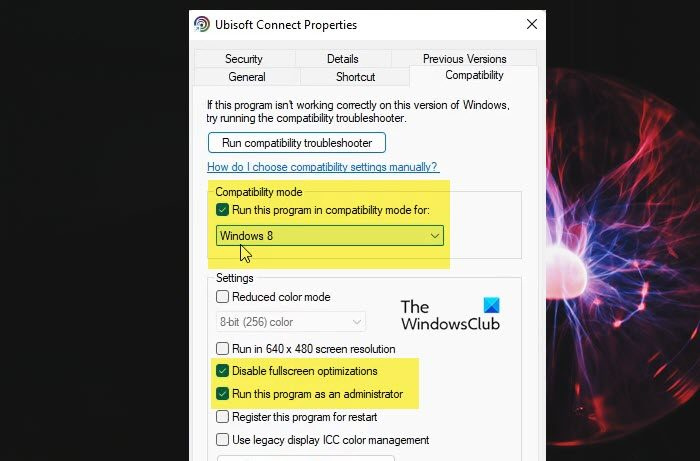
सबसे पहले, हमें यूबीसॉफ्ट कनेक्ट ऐप के गुणों में कुछ बदलाव करने की जरूरत है। ये बदलाव यह सुनिश्चित करने के लिए किए गए हैं कि सिस्टम और एप्लिकेशन के बीच कोई असंगति न हो। ऐसा ही करने के लिए, नीचे दिए गए चरणों का पालन करें।
- यूबीसॉफ्ट कनेक्ट और गुणों पर राइट क्लिक करें।
- पर स्विच अनुकूलता टैब
- निम्नलिखित विकल्पों से जुड़े बॉक्स को चेक करें।
> इस प्रोग्राम को संगतता मोड में चलाएं
> पूर्ण स्क्रीन अनुकूलन अक्षम करें
> इस प्रोग्राम को व्यवस्थापक के रूप में चलाएं। - अंत में, लागू करें > ठीक क्लिक करें।
सभी परिवर्तन करने के बाद, यूबीसॉफ्ट कनेक्ट खोलें और देखें कि क्या समस्या हल हो गई है।
2] वास्तविक समय में यूप्ले की प्राथमिकता निर्धारित करें।
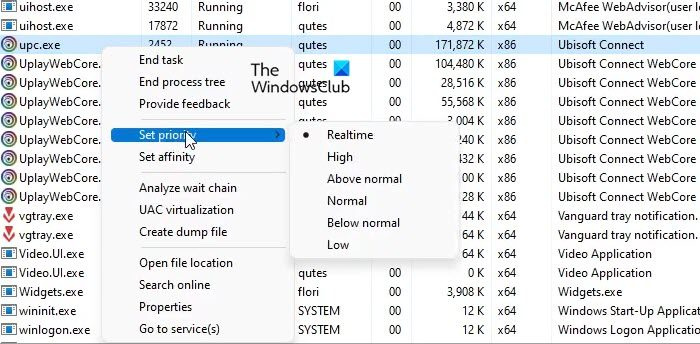
अगला, हमें वास्तविक समय में यूप्ले को प्राथमिकता देने की आवश्यकता है ताकि यह सभी उपलब्ध संसाधनों तक पहुंच सके और लॉन्च पर क्रैश न हो। ऐसा करने के लिए, निर्धारित चरणों का पालन करें।
- सुनिश्चित करें कि Uplay पृष्ठभूमि में चल रहा है।
- खुला कार्य प्रबंधक।
- यूबीसॉफ्ट कनेक्ट का विस्तार करें, पहले कार्य पर राइट-क्लिक करें (उच्चतम सीपीयू और मेमोरी उपयोग के साथ) और विवरण पर जाएं चुनें।
- दाएँ क्लिक करें upc.exe और चुनें प्राथमिकता सेट करें > वास्तविक समय।
सेटिंग्स बदलने के बाद, टास्क मैनेजर को बंद करें और यूबीसॉफ्ट खोलें।
3] यूनिवर्सल सी रनटाइम स्थापित करें
DLL फ़ाइल गुम होने के कारण Ubisoft Connect आपके कंप्यूटर पर नहीं चलेगा। हालाँकि जब आप Ubisoft स्थापित करते हैं तो ये फ़ाइलें आपके कंप्यूटर पर स्थापित होती हैं, कई मामलों में इंस्टॉलर कुछ फ़ाइलों को याद करता है जो Uplay को सिस्टम पर चलने से रोकता है। यदि ऐसा है, पर जाएँ support.microsoft.com और सी यूनिवर्सल रनटाइम स्थापित करें। विंडोज यूनिवर्सल सीआरटी एक ऑपरेटिंग सिस्टम घटक है जो विंडोज ऑपरेटिंग सिस्टम पर सीआरटी कार्यक्षमता प्रदान करता है।
पैकेज स्थापित करने के बाद, अपने कंप्यूटर को पुनरारंभ करें, यूप्ले खोलें और देखें।
4] यूबीसॉफ्ट कैश साफ़ करें
दूषित कैश के कारण Uplay आपके सिस्टम पर नहीं चलेगा। इस स्थिति में, आपको कैश को साफ़ करने की आवश्यकता है क्योंकि ये कुछ और नहीं बल्कि अस्थायी फ़ाइलें हैं और एप्लिकेशन के पुनरारंभ होने के बाद उन्हें फिर से बनाया जाएगा। फ़ाइल एक्सप्लोरर खोलें और अगले स्थान पर नेविगेट करें।
C:Program Files (x86)UbisoftUbisoft गेम लॉन्चरкэш
अब कैश फोल्डर की सभी सामग्री को दूसरे स्थान पर ले जाएं। अंत में, एप्लिकेशन को पुनरारंभ करें और देखें कि क्या समस्या हल हो गई है।
जुड़े हुए: यूबीसॉफ्ट कनेक्ट पर गेम लॉन्च करने में असमर्थ।
5] ऐप को फ़ायरवॉल के माध्यम से अनुमति दें
यह संभव है कि आपका फ़ायरवॉल Uplay को स्टार्टअप के दौरान आवश्यक सभी फ़ाइलों तक पहुँचने से रोक रहा हो। ऐसी स्थिति में, आपको Windows फ़ायरवॉल के माध्यम से एप्लिकेशन को अनुमति देने की आवश्यकता है, यदि आप तृतीय-पक्ष एंटीवायरस का उपयोग कर रहे हैं, तो फ़ायरवॉल को श्वेतसूची में जोड़ें। आवश्यक परिवर्तन करने के बाद, एप्लिकेशन को पुनरारंभ करें और यह सामान्य रूप से प्रारंभ हो जाएगा।
6] क्लीन बूट में यूप्ले खोलें
हमें यह सुनिश्चित करने की आवश्यकता है कि कोई भी तृतीय पक्ष ऐप Uplay में हस्तक्षेप नहीं कर रहा है या इसे आपके सिस्टम पर चलने से रोक रहा है। ऐसा करने के लिए, आपको 'क्लीन बूट' मोड में बूट करना होगा। यदि एप्लिकेशन क्रैश किए बिना शुरू होता है, तो अपराधी को खोजने के लिए प्रक्रियाओं को मैन्युअल रूप से सक्षम करें। एक बार जब आप जान जाते हैं कि किस ऐप के कारण यह समस्या हुई है, तो इसे अनइंस्टॉल करें या इसकी सेवाओं को अक्षम करें।
आशा है कि आप समस्या को ठीक कर सकते हैं।
कार्य प्रबंधक संभालता है
पढ़ना: Ubisoft सेवा वर्तमान में Windows के लिए उपलब्ध नहीं है।
मैं अपने यूबीसॉफ्ट लॉन्चर को कैसे ठीक करूं?
यदि Ubisoft लॉन्चर आपके कंप्यूटर पर नहीं खुलेगा, तो समस्या को ठीक करने के लिए इस पोस्ट में बताए गए समाधान देखें। हम अनुशंसा करते हैं कि आप पहले समाधान के साथ समस्या निवारण प्रारंभ करें और फिर अपने तरीके से कार्य करें। यदि ऐप खुलता है लेकिन काम नहीं करता है, तो हमारा लेख देखें कि अगर यूबीसॉफ्ट कनेक्ट ऐप विंडोज पीसी पर काम नहीं करता है तो क्या करें।
मैं Ubisoft लॉन्चर कैश को कैसे साफ़ करूँ?
Ubisoft लॉन्चर कैश स्थित है C:Program Files (x86)UbisoftUbisoft गेम लॉन्चरcache. अगर आप कैश को साफ़ करना चाहते हैं, तो बस फ़ोल्डर में नेविगेट करें और सभी फाइलों को हटा दें। बस फ़ाइल एक्सप्लोरर खोलें, उपरोक्त पता पेस्ट करें और एंटर दबाएं, सभी फाइलों और फ़ोल्डरों का चयन करें और Ctrl + D दबाएं।









![इस INF में एक सेवा स्थापना अनुभाग अमान्य है [ठीक करें]](https://prankmike.com/img/drivers/B0/a-service-installation-section-in-this-inf-is-invalid-fix-1.png)





